Actionazでキーボードとマウスのクリックをエミュレートする

繰り返しのタスクを自動で実行したいですか?手動でボタンを何度もクリックする代わりに、アプリケーションが
セガドリームキャストは、セガサターンとアタリジャガーを打ち負かして、史上最悪のパフォーマンスのビデオゲームコンソールの1つと広く見なされています。しかし、90年代後半のひどいパフォーマンスにもかかわらず、多くの人々がそれを愛し、コンソールをとても楽しんでいました。Linuxゲーマーであり、Sega Dreamcastに懐かしさがある場合は、eBayで購入するために1つを探して時間を無駄にしないでください。代わりに、お金を節約し、LinuxでSegaDreamCastゲームをエミュレートしてプレイする方法についてのガイドに従ってください。
注:TipsWebTech360は、LxdreamのROMファイルの違法なダウンロードまたは配布を奨励または容認するものではありません。LxdreamでSegaDreamcastゲームをプレイしたい場合は、合法的にPCにバックアップした独自のROMファイルを使用してください。
Lxdreamをインストールする
Linuxでのドリームキャストエミュレーションは優れたものではありません。サポートがなく、優れたエミュレーターアプリケーションが存在するため、Linuxで動作させるのが最も難しいコンソールの1つであると言う人もいます。幸いなことに、このタスクには優れた(古いものではありますが)Dreamcastエミュレーターがあります。これはLxdreamと呼ばれ、最後のコード更新は2008年でした。その古さにもかかわらず、ユーザーはこれを使用してLinuxでSegaDreamcastをエミュレートできます。
Ubuntu / Debian
LxdreamはUbuntuソフトウェアソースの一部ではないため、UbuntuLinuxにインストールすることは単純なAptコマンドでは不可能です。さらに、Ubuntuで利用できる唯一のDEBパッケージは、機能しない11年前のDEBパッケージです。
注:このプロセスはDebianでも機能します。必ずApt-getでAptコマンドを変更してください。
幸い、RPM Fusionのスタッフは、Fedora 29と同じくらい新しいディストリビューションでLxdreamエミュレーションアプリを利用でき、Ubuntuで(変換されると)動作します。
インストールするには、ターミナルを開き、Aptコマンドを使用してAlienをインストールします。
sudo apt installalien
Alienが起動して実行されたら、wgetコマンドを使用してRPMFusionパッケージリポジトリからLxdreamパッケージをダウンロードします。
wget https://download1.rpmfusion.org/free/fedora/releases/29/Everything/x86_64/os/Packages/l/lxdream-0.9.1-14.fc29.x86_64.rpm -O lxdream-64bit.rpm
または、32ビットが必要な場合は、次のようにします。
wget https://download1.rpmfusion.org/free/fedora/releases/29/Everything/i386/os/Packages/l/lxdream-0.9.1-14.fc29.i686.rpm -O lxdream-32bit.rpm
RPMのダウンロードが完了したら、Alienを使用してそれをDEBパッケージに変換します。
sudo alien -dvc lxdream-64bit.rpm
または、32ビットの場合:
sudo alien -dvc lxdream-32bit.rpm
最後に、次のコマンドでアプリをインストールします。
sudo dpkg -i lxdream_0.9.1-15_amd64.deb
または、32ビットをインストールするには、
sudo dpkg -i lxdream _ *。deb
Arch Linux
UbuntuやDebianと同様に、LxdreamをArch Linuxで動作させる唯一の方法は、既存のFedoraRPMをAlienで逆コンパイルすることです。以下のコマンドを入力して、アプリをインストールします。
sudo pacman -S git base-devel git clone https://aur.archlinux.org/trizen.git cd trizen makepkg -sri trizen -S alien_package_converter --noconfirm wget https://download1.rpmfusion.org/free/fedora/リリース/ 29 / Everything / x86_64 / os / Packages / l / lxdream-0.9.1-14.fc29.x86_64.rpm -O lxdream-64bit.rpm alien -tvc lxdream-64bit.rpm tar -xzvf lxdream-0.9.1 .tgz sudo rsync -a etc / / etc sudo rsync -a usr / / usr
Fedora
sudo dnf install https://download1.rpmfusion.org/free/fedora/releases/29/Everything/x86_64/os/Packages/l/lxdream-0.9.1-14.fc29.x86_64.rpm -y
OpenSUSE
LxdreamのOpenSUSEリポジトリで利用できるRPMはありません。ただし、Fedoraのものは問題なく動作するはずです。SUSEで入手する方法は次のとおりです。
wget https://download1.rpmfusion.org/free/fedora/releases/29/Everything/x86_64/os/Packages/l/lxdream-0.9.1-14.fc29.x86_64.rpm -Olxdream-64-bit。 rpm sudo zypper installlxdream-64-bit.rpm
Lxdreamでゲームをプレイする
LxdreamでDreamcastゲームをプレイするには、最初にDreamcastROMを指定する必要があります。これを合法的に行うには、独自のSega Dreamcast ROMファイルを入手して、コンピューターに配置します。次に、Lxdreamを起動し、[設定]、[パス]の順にクリックします。
「パス」メニューで、BIOSROMとフラッシュROMを設定し、「OK」をクリックします。
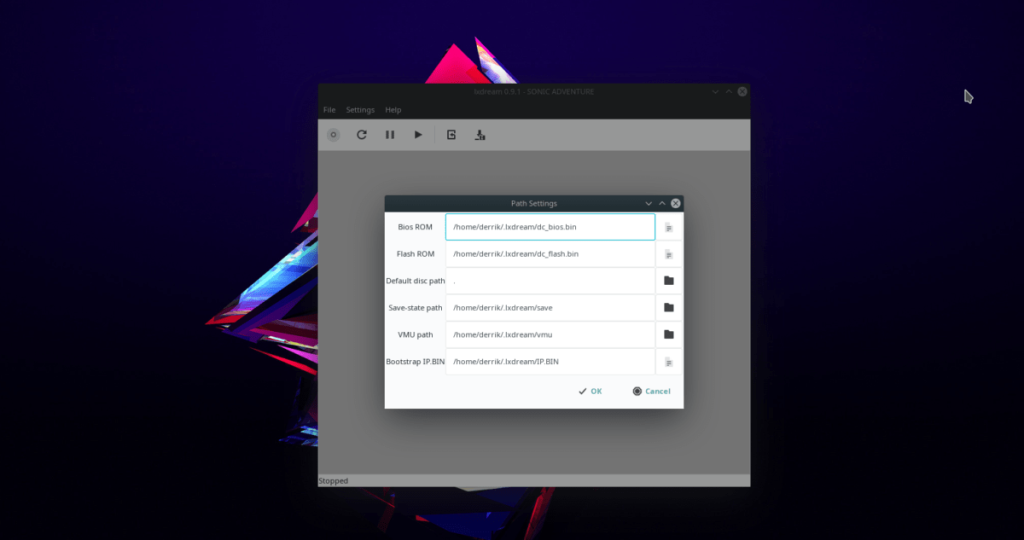
LxdreamでBIOSファイルが正しく構成されると、ゲームにロードできるようになります。ゲームをロードするには、「ファイル」をクリックし、「GD-ROM」、「画像ファイルを開く」の順に選択します。
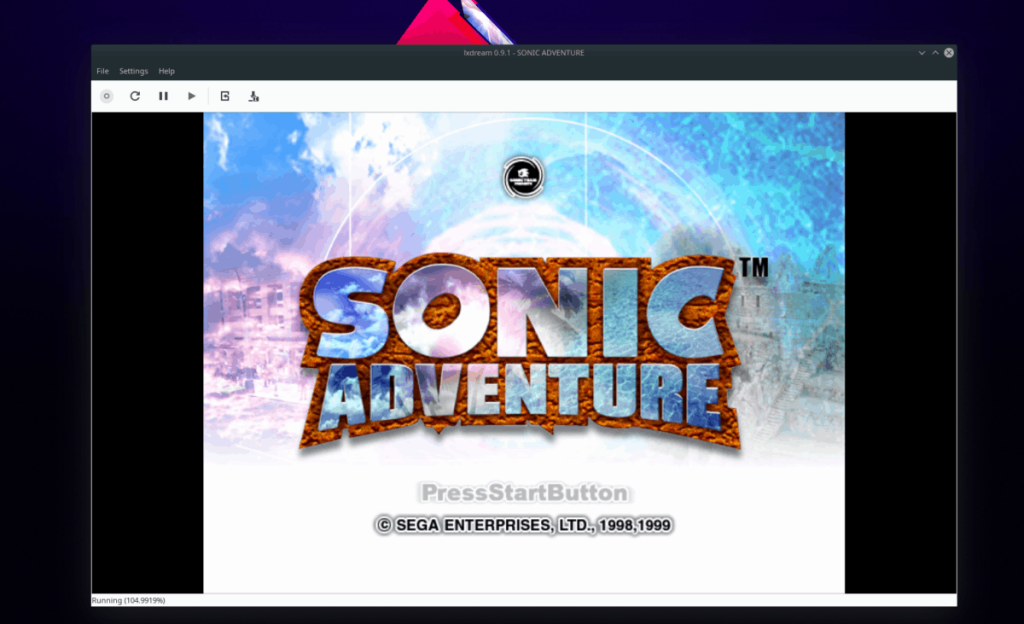
「画像ファイルを開く」を選択すると、ブラウザウィンドウが表示されます。これを使用して、Sega DreamcastROMファイルをLxdreamにロードします。次に、再生アイコンをクリックしてエミュレーションを開始します。
グラフィックの構成
Lxdreamは古いエミュレーターであるため、高度なグラフィック設定はありません。ただし、ウィンドウモードやフルスクリーンモードなど、複数のモードをサポートしています。
エミュレータをウィンドウモードとフルスクリーンモードの間で切り替えるには、[設定]をクリックし、[フルスクリーン]の横のチェックボックスをオンにします。または、Alt + Enterを押します。
コントローラーの構成
Dreamcastゲーム用にUSBコントローラーをセットアップする必要がありますか?これがその方法です。
まず、「設定」をクリックします。次に、メニューの[コントローラー]オプションを選択して、Lxdreamエミュレーターのコントローラー構成領域にアクセスします。
コントローラ設定エリアで「ポートA」を見つけて「セガコントローラ」に設定します。次に、「プロパティ」をクリックして、コントローラのマッピング領域にアクセスします。
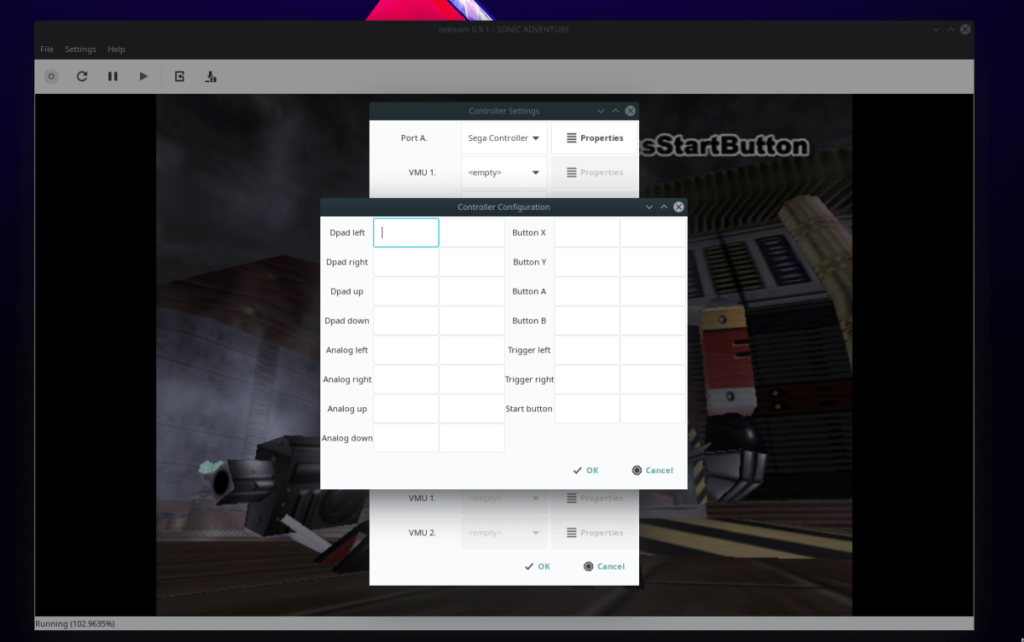
コントローラーのマッピング領域内で、UIを使用し、コントローラーにボタンを割り当てます。
保存と読み込み
ホットキーのおかげで、セーブを作成してLxdreamにロードするのはすばやく簡単です。ゲームの実行中にF5キーを押して保存します。保存をロードする場合は、F6を押します。
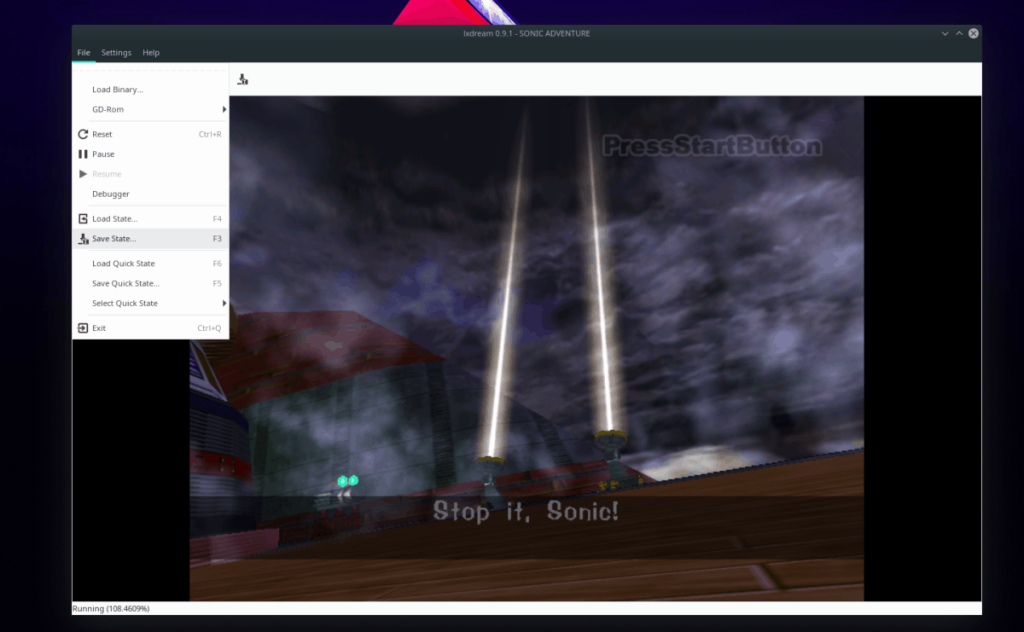
「ファイル」をクリックし、メニューの「保存」または「ロード」オプションを選択して、保存を作成およびロードすることもできます。
繰り返しのタスクを自動で実行したいですか?手動でボタンを何度もクリックする代わりに、アプリケーションが
iDownloadeは、BBCのiPlayerサービスからDRMフリーのコンテンツをダウンロードできるクロスプラットフォームツールです。.mov形式の動画もダウンロードできます。
Outlook 2010の機能についてはこれまで詳細に取り上げてきましたが、2010年6月までにリリースされないため、Thunderbird 3について見ていきましょう。
たまには休憩も必要です。面白いゲームを探しているなら、Flight Gearを試してみてください。無料のマルチプラットフォームオープンソースゲームです。
MP3 Diagsは、音楽オーディオコレクションの問題を解決するための究極のツールです。mp3ファイルに適切なタグを付けたり、アルバムカバーアートを追加したり、VBRを修正したりできます。
Google Waveと同様に、Google Voiceも世界中で大きな話題を呼んでいます。Googleはコミュニケーション方法を変えることを目指しており、
Flickrユーザーが高画質で写真をダウンロードできるツールはたくさんありますが、Flickrのお気に入りをダウンロードする方法はありますか?最近、
サンプリングとは何でしょうか?Wikipediaによると、「サンプリングとは、一つの録音から一部、つまりサンプルを取り出し、それを楽器や音楽として再利用する行為です。
Googleサイトは、Googleのサーバー上でウェブサイトをホストできるGoogleのサービスです。しかし、一つ問題があります。それは、バックアップのための組み込みオプションがないことです。
Google Tasksは、カレンダー、Wave、Voiceなどの他のGoogleサービスほど人気はありませんが、それでも広く使用されており、人々の生活に不可欠な部分となっています。


![FlightGear Flight Simulatorを無料でダウンロード[楽しもう] FlightGear Flight Simulatorを無料でダウンロード[楽しもう]](https://tips.webtech360.com/resources8/r252/image-7634-0829093738400.jpg)





